U盘重新装电脑系统的步骤(详细教程)
- 数码知识
- 2024-06-27
- 33
随着科技的发展,电脑系统也在不断更新,重新安装系统成为提升电脑性能、解决各种问题的常用方法之一。本文将以新手使用U盘重新装电脑系统为主题,为大家提供详细的步骤和操作指南,让您轻松搞定。
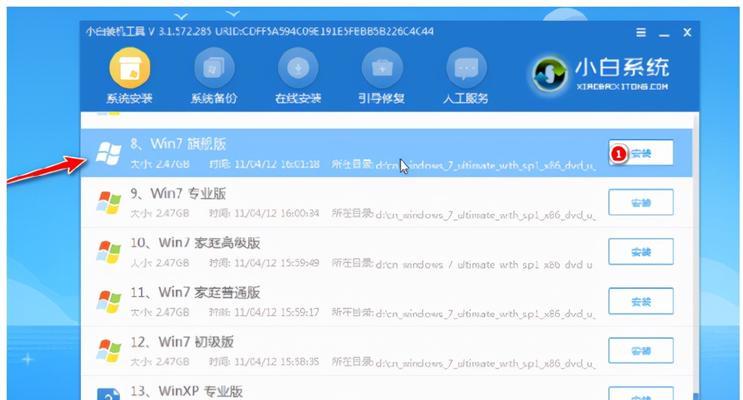
1.准备所需工具和材料
-关键字:准备工具
-在重新安装系统之前,我们需要准备一个U盘、电脑系统镜像文件和一个可用的电脑。
2.下载并制作系统启动盘
-关键字:制作启动盘
-在制作系统启动盘前,我们需要先下载对应的系统镜像文件,并使用制作工具将其写入U盘中。
3.设置电脑启动项为U盘
-关键字:设置启动项
-在重新装系统之前,我们需要将电脑的启动项设置为U盘,以便能够从U盘启动。
4.进入系统安装界面
-关键字:进入安装界面
-在电脑启动项设置完成后,重新启动电脑,进入系统安装界面。
5.选择安装方式和目标磁盘
-关键字:选择安装方式、选择目标磁盘
-在进入安装界面后,根据个人需求选择合适的安装方式(全新安装或保留文件)和目标磁盘。
6.安装系统和等待安装过程
-关键字:安装系统、等待安装过程
-选择完安装方式和目标磁盘后,点击安装按钮开始系统安装,并耐心等待安装过程完成。
7.设置系统基本配置
-关键字:设置基本配置
-在系统安装完成后,根据个人需求设置系统的基本配置,包括语言、时区、用户名等。
8.安装必备驱动程序和常用软件
-关键字:安装驱动、安装软件
-安装系统后,我们需要安装一些必备的驱动程序和常用软件,以确保电脑正常运行并满足日常需求。
9.更新系统和安装补丁
-关键字:更新系统、安装补丁
-安装完成后,为了保证系统的稳定性和安全性,我们需要及时更新系统,并安装最新的补丁程序。
10.还原个人文件和数据
-关键字:还原个人文件、还原数据
-在重新安装系统之前,我们应该提前备份个人文件和重要数据,安装完成后再将其还原到新系统中。
11.安装常用软件和个性化设置
-关键字:安装软件、个性化设置
-在系统重新安装完成后,我们可以根据个人需求安装常用软件,并进行个性化设置,使电脑更符合个人使用习惯。
12.设置系统安全防护和备份
-关键字:设置安全防护、设置备份
-在系统重新安装完成后,我们需要设置系统的安全防护措施,并定期进行系统备份,以防止数据丢失和系统受到恶意攻击。
13.调试和优化系统性能
-关键字:调试系统、优化性能
-完成系统重新安装后,我们可以根据需要对系统进行调试和优化,以提升电脑的运行速度和性能。
14.学习并掌握基础维护技巧
-关键字:基础维护技巧
-在重新安装系统后,我们应该学习并掌握一些基础维护技巧,如磁盘清理、系统优化、病毒防护等,以保持系统的稳定和安全。
15.掌握系统恢复和故障排除方法
-关键字:系统恢复、故障排除
-重新安装系统后,我们应该掌握一些系统恢复和故障排除方法,以应对突发问题和系统故障,确保电脑正常运行。
通过本文所提供的详细步骤和操作指南,即使是新手也能轻松使用U盘重新装电脑系统。重新安装系统不仅可以提升电脑性能,还可以解决各种问题,为您带来更好的使用体验。记得在操作之前备份重要数据,小心谨慎地进行每一步操作,祝您成功!
新手也能轻松学会使用U盘重新装电脑系统
随着科技的发展,电脑已经成为人们生活中不可或缺的工具。然而,长时间使用后电脑系统可能会出现各种问题,导致电脑运行缓慢甚至无法正常使用。本文将详细介绍新手如何使用U盘重新装电脑系统,帮助你轻松解决电脑问题,使电脑焕然一新。
准备工作:获取安装文件和制作启动U盘
1.下载适合你电脑的操作系统镜像文件,如Windows10镜像文件。
2.下载并安装U盘制作工具,如Rufus。
3.插入U盘,并打开Rufus软件。
制作启动U盘
4.在Rufus软件中选择刚插入的U盘。
5.在“引导选择”中,选择刚下载的操作系统镜像文件。
6.点击“开始”按钮开始制作启动U盘。
设置电脑启动顺序和重启电脑
7.关闭电脑,并重新启动。
8.在开机过程中按下F2或删除键进入BIOS设置界面。
9.在BIOS设置界面中找到“启动顺序”或“BootOrder”选项。
10.将U盘排在硬盘之前,确保电脑会从U盘启动。
安装操作系统
11.选择U盘启动后,进入安装界面,选择语言、时区等设置,点击“下一步”。
12.点击“安装”按钮开始安装操作系统。
13.在安装过程中,根据提示进行相关设置,如选择分区、输入许可证密钥等。
14.等待安装过程完成,期间电脑可能会自动重启一次或多次。
完成安装和调试
15.安装完成后,按照提示进行一些基础设置,如创建用户账户、联网等。
16.安装完成后,可以通过下载并安装常用软件来满足个人需求。
17.检查驱动程序是否正常安装,如有需要可手动更新驱动程序。
18.打开更新中心,确保系统及时更新。
重新装电脑系统可能会给新手带来一些困扰,但只要按照以上步骤进行操作,相信每个新手都能轻松学会使用U盘重新装电脑系统。在这个过程中,及时备份重要文件是非常重要的,以防数据丢失。重新安装系统后,你的电脑将焕然一新,运行速度也会得到明显提升。快来尝试一下吧,给你的电脑一个全新的开始!
版权声明:本文内容由互联网用户自发贡献,该文观点仅代表作者本人。本站仅提供信息存储空间服务,不拥有所有权,不承担相关法律责任。如发现本站有涉嫌抄袭侵权/违法违规的内容, 请发送邮件至 3561739510@qq.com 举报,一经查实,本站将立刻删除。